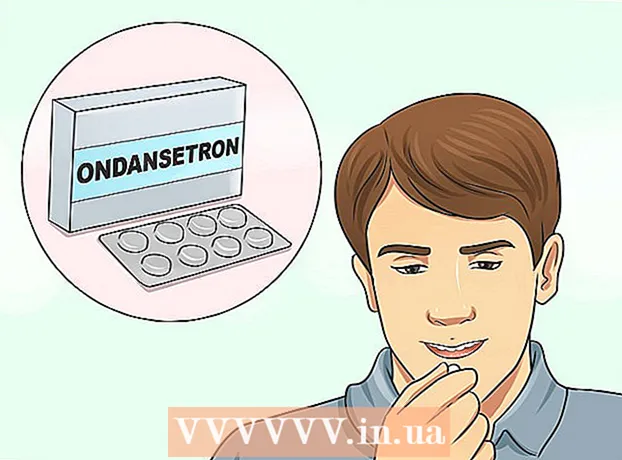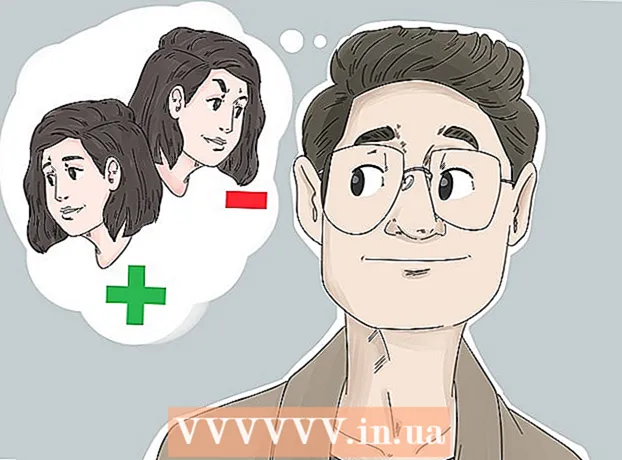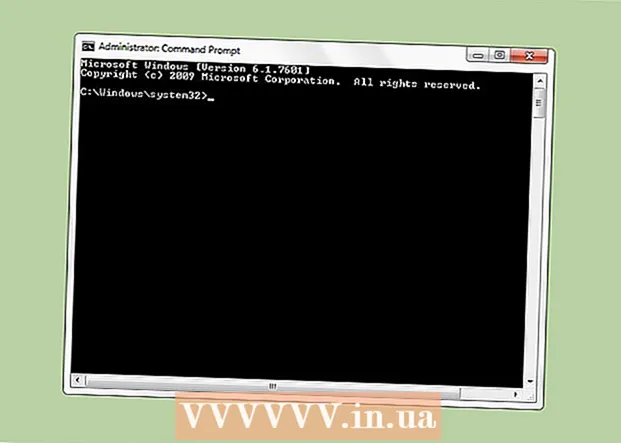Müəllif:
Laura McKinney
Yaradılış Tarixi:
1 Aprel 2021
YeniləMə Tarixi:
26 İyun 2024

MəZmun
iPad, Apple tərəfindən hazırlanmış bir tabletdir. Bu cihaz musiqi dinləmək, tətbiqetmələrə, poçtlara giriş və s. Daxil olmaqla bir çox xüsusiyyətə malikdir. İPad-i kompüterə bağlamaq çətin deyil və bu, məlumatları iki cihaz arasında köçürməyə imkan verir.
Addımlar
5-ci hissə: iPad-i kompüterə qoşun
İTunes'u yükləyin və quraşdırın (kompüterinizdə bu proqram yoxdursa). İTunes'u Apple'ın iTunes veb saytından pulsuz yükləyə bilərsiniz.
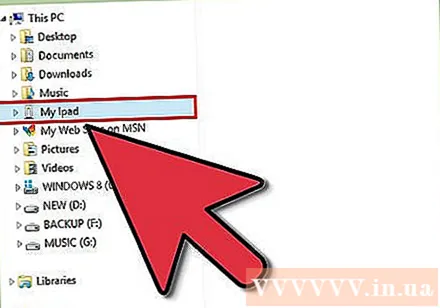
Kompüteri USB portu ilə iPad qoşun. Portu bir USB hub vasitəsilə deyil, birbaşa kompüterdə bağlamalısınız (istifadəçilər daha çox ətraf mühitdən istifadə edə bilməsi üçün kompüterə bəzi USB portları əlavə etmək üçün istifadə olunur).- IPadda "Etibar et" seçiminə toxunun. Bu mesaj yalnız iPad-i ilk dəfə bağladığınız zaman görünür.
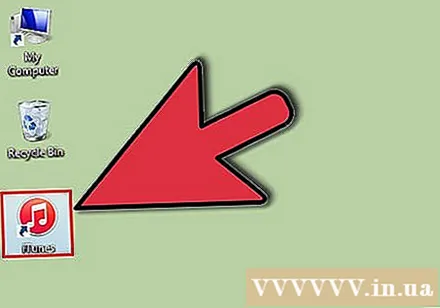
İTunes'u açın. Proqram, kompüterinizlə etibarlı bir əlaqə tələb edən iPad etibar xüsusiyyətini seçməyinizi istəyə bilər.
İPad-in iTunes-da göründüyünü yoxlayın. İTunes 12 istifadə edirsinizsə və ya cihaz 11 menyusundan istifadə edirsinizsə cihaz menyusundakı yuxarı alətlər çubuğunda iPad simvolunu görəcəksiniz.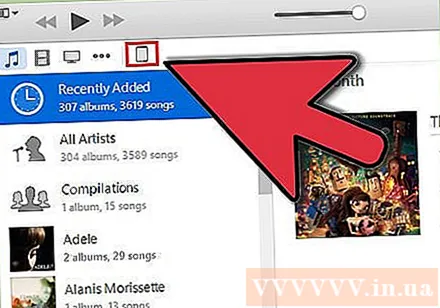
- İPad nişanı görünmürsə, cihazın açıq olub olmadığını yoxlamalısınız. IPad aça bilmirsə və iTunes onu tanıya bilmirsə, planşeti Qurtarma rejiminə keçirməlisiniz.

İTunes-da iPad seçin. Bu, bir yedek yaratmaq və ya bir iOS yeniləməsini yükləyə biləcəyiniz iPad üçün bir Xülasə pəncərəsini açacaqdır. reklam
5-dən 2-ci hissə: Musiqi və Filmləri iPad-ə sinxronlaşdırın
İTunes kitabxanasına fayl əlavə edin. Məzmunu iPad-ə kopyalamaq və ya "sinxronizasiya etmək" üçün iTunes kitabxananıza əlavə etməlisiniz. Kompüterinizə MP3, AAC, MP4, MOV və digər bəzi fayl növləri əlavə edə bilərsiniz. Məzmunu iTunes Mağazasından da əldə edə bilərsiniz.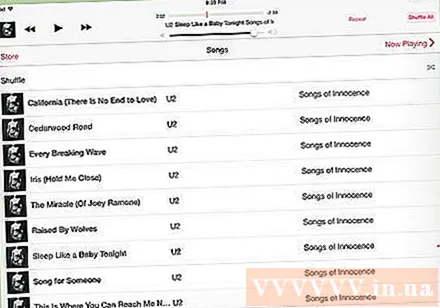
- İTunes-a musiqi əlavə etmək üçün daha ətraflı təlimatları oxuyun.
- İTunes-a video faylları əlavə etmək üçün daha ətraflı təlimatları oxuyun.
- WMA sənədlərinin MP3-ə çevrilməsinə dair daha ətraflı təlimatları oxuyun.
İTunes-da iPad seçin. İTunes 12 istifadə edirsinizsə və ya cihaz menyusunda iTunes 11 istifadə edirsinizsə yuxarı alətlər çubuğundakı iPad simgesini vurun.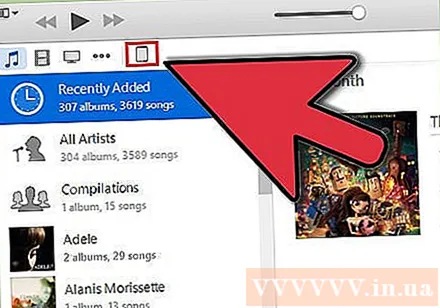
Musiqi nişanını vurun. İTunes 12-də, iPad seçildikdən sonra kart sol bölmədədir. İTunes 11-də, iPad seçildikdən sonra nişan əsas çərçivənin üstündə şaquli olaraq yerləşdirilir.
- İTunes'un musiqinizi iPad-ə sinxronlaşdırmasına icazə vermək üçün "Musiqini Sinxronlaşdır" onay qutusunu yoxlayın. Bütün kitabxananı sinxronizasiya edə və ya iPad-ə kopyalamaq istədiyiniz albomları, sənətçiləri, janrları və ya siyahıları təyin edə bilərsiniz.
Film nişanını vurun. İTunes 12-də, iPad seçildikdən sonra kart sol bölmədədir. İTunes 11-də, iPad seçildikdən sonra nişan əsas çərçivənin üstündə şaquli olaraq yerləşdirilir.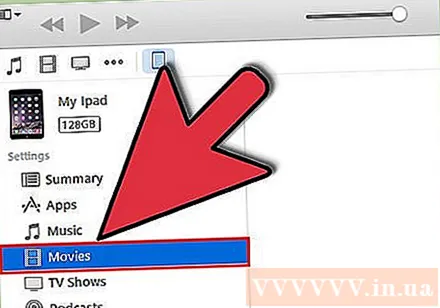
- İTunes-un videoları və filmləri iPad ilə sinxronlaşdırmasına icazə vermək üçün "Filmləri Sinxronlaşdır" qutusunu yoxlayın. Kitabxanadan hansı filmləri sinxronlaşdırmaq istədiyini seçə və ya baxılan filmlərə əsasən avtomatik surətdə kopyalaya bilərsiniz.
- Video kitabxananızda TV Şoularınız varsa, TV Şouları nişanında görünəcəkdir.
Basın.Sinxronizasiya və ya Müraciət edin kopyalama prosesinə başlamaq üçün. Bu addım, xüsusilə də çoxlu musiqi və ya video sənədləri kopyaladığınız zaman biraz vaxt alacaq. reklam
5-dən 3-cü hissə: Fotoları iPad ilə sinxronlaşdırın
- Şəkillərinizi vahid bir yerə düzəldin. iTunes fotoları orijinal qovluqdan və ya orijinal qovluqdakı alt qovluqlardan sinxronlaşdıracaq. Bir Macdasınızsa, şəkillərinizi albom şəklində təşkil etmək üçün iPhoto istifadə edə bilərsiniz.
- Şəkillərinizi kompüterinizdə necə düzəltmək barədə məsləhətlər üçün buraya vurun.
İTunes-da iPad seçin. İTunes 12 istifadə edirsinizsə, yuxarı alətlər panelindəki iPad simgesini və ya iTunes 11 istifadə edirsinizsə cihaz menyusunu vurun.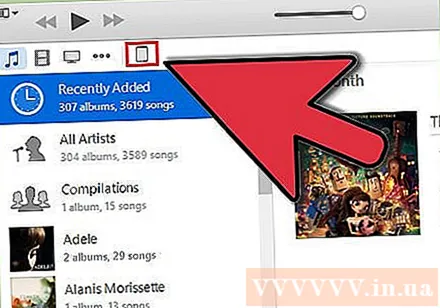
Şəkillər nişanını vurun. İTunes 12-də, iPad seçildikdən sonra kart sol bölmədədir. İTunes 11-də, iPad seçildikdən sonra nişan əsas çərçivənin üstündə şaquli olaraq yerləşdirilir.
"Fotoşəkilləri sinxronizasiya et" onay qutusunu yoxlayın və açılan menyudan mənbəyi seçin. Bir qovluq seçdikdən sonra bir qovluqdakı bütün şəkilləri və ya müəyyən bir alt qovluğu sinxronlaşdırmağı seçə bilərsiniz.
Basın.Sinxronizasiya və ya Müraciət edin kopyalama prosesinə başlamaq üçün. Bir çox şəkil sənədini sinxronlaşdırsanız bu addım vaxt alacaq.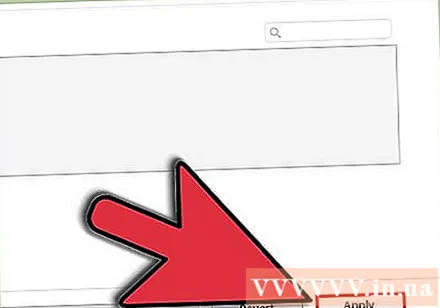
Digər sənədləri sinxronizasiya edin. Proqramlar, podkastlar və kontaktlar kimi digər növ faylları sinxronlaşdırmaq üçün iTunes-dan da istifadə edə bilərsiniz. Müvafiq kartı basın və sinxronizasiya etmək istədiyinizi seçin. reklam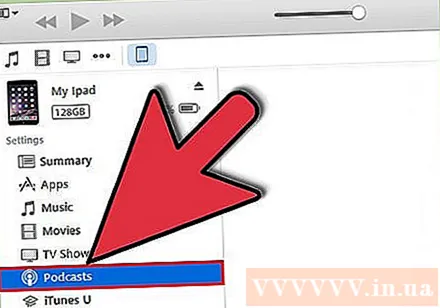
5-dən 4-cü hissə: Wi-Fi Sinxronizasiyasının qurulması
İTunes-da iPad üçün Xülasə sekmesini açın. IPadınızın USB ilə kompüterinizə qoşulduğundan və iPad ekranında "Güvən" düyməsini vurduğunuzdan əmin olun (ehtiyac olduqda).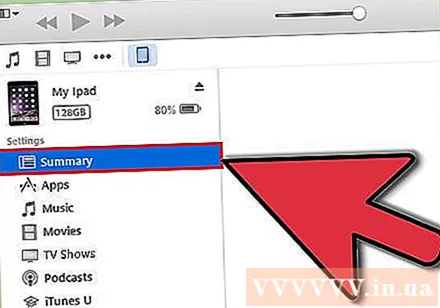
- Wi-Fi sinxronizasiyası, iPad-dəki məzmunu kompüterinizə bağlamadan idarə etməyə imkan verir.
"Wi-Fi üzərindən bu iPad ilə sinxronlaşdır" ı seçin (Wi-Fi üzərindən bu iPad ilə sinxronizasiya edin). Bu addım, simsizdən başqa iPad-i USB ilə bağlayarkən eyni sinxronizasiyanı həyata keçirməyə imkan verir.
Basın.Müraciət edin.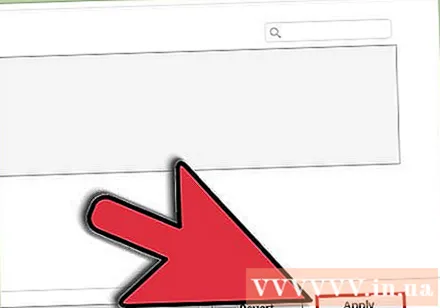
İPad-i simsiz şəbəkəyə qoşun.
Kompüteri açmaq və iTunes'u açmaq üçün yoxlayın.
İPad şarj cihazını qoşun və sinxronizasiyaya başlayın. iPad eyni şəbəkəyə qoşulduğu, kompüter açıq olduğu və iTunes işlədiyi müddətdə kompüterlə sinxronizasiya edəcəkdir. reklam
5-ci hissə: iPad-i kompüter monitoruna qoşmaq
- Ekran adapteri alın. Bu gün hər bir iPad planşet modeli üçün geniş bir sıra adapter mövcuddur, həmçinin monitorunuzun dəstəklədiyi əlaqə növü.
- İPad'inizi yeni bir ekrana bağlamanın ən yaxşı yolu bir HDMI adapteridir. VGA əlaqələri daha keyfiyyətlidir, eyni zamanda olduqca populyardır.
- Adapterdən istifadə edərək izləmək üçün iPad-i qoşun. Lazım gələrsə, xarici hoparlörləri bağlamaq üçün adapterdəki səs jakından da istifadə edə bilərsiniz.
- Hər zamanki kimi iPad istifadə edin. Varsayılan olaraq, iPad həm iPad-də, həm də monitorda ekranı göstərəcəkdir (orijinal iPad yalnız video oynaya bilər). Bütün əməliyyat sistemi və tətbiqlər hər iki cihazda göstəriləcəkdir.
- Ekranda video oynayın və iPad ilə idarə edin. Ekranda bir video oynanacaq və iPad oynatma nəzarətlərini göstərəcəkdir. reklam